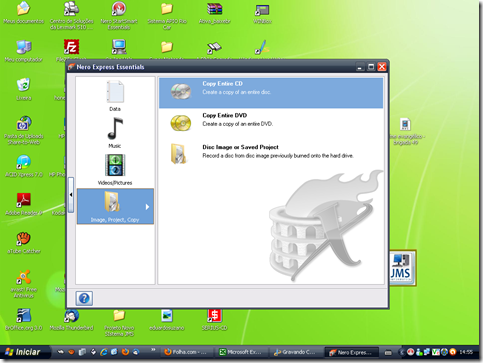Confesso que ainda não me interessei em testar o Nero 9 ou o Nero 10, pois o Nero 8 tem atendido bem às minhas necessidades, ainda mais que a versão 8 veio com recursos de video que existiam no 6 (versão free), e que foram abolidos na versão 7 (versão free) e retornaram na versão 8 que são o Nero Recode e o Nero Vision que servem para editar videos, reduzir tamanhos e etc.
Vou tentar aqui trazer dicas sobre o uso desta versão do Nero! Neste post vamos falar das cópias exatas!
Cópia exata de CDs ou DVDs:
Se você deseja realizar uma cópia exata de uma midia para outra vamos aos passos:
1º Abra o Nero clicando no ícone na área de trabalho;
2º Clique em “Copy Disc”;
3º Selecionando os gravadores;
Se você tem dois gravadores de DVD em sua máquina como eu que tenho um Sansung SATA e um LG PATA a tela aparecerá como acima onde:
Source Drive: É o disco de origem, o disco a ser gravado, a famosa matriz, ou num termo mais chulo o original;
Destination Drive: É o gravador que vai queimar a midia virgem, onde vc colocará o DVD ou CD Virgem;
4º Um único gravador;
Se você tiver apenas um único gravador as duas opções exibirão o mesmo gravador, neste caso primeiro colocamos o CD original, aguardamos a cópia que será efetuada temporariamente para o computador, quando terminar a bandeija do gravador abrirá automaticamente e então ele pedirá para colocar a mídia virgem, a ser gravada, não precisa clicar em nada é só colocar a midia e o processo de gravação continua!
5º Criando um BKP ou uma Imagem:
Se vc no momento não tem midias virgens e precisa muito copiar algo, você pode guardar DVDs ou CDs convertidos em arquivos no qual chamamos de imagens:
1º Vá ao menu do Nero e escolha a opção Nero Experess Essentials;
2ºClique em Image , project, copy;
3º Escolha a opção Copy entire DVD se for um DVD e Cpy Entire CD se for um CD;
4º Na opção Source drive aparecerá o seu gravador, na opção destination drive aparecerá o Image Recorder;
5º Aparecerá uma tela para direcionar onde será guardado o arquivo!
Estando tudo identificado clique no botão copy para realizar a cópia!
Ao final do processo a bandeja
Em breve mais dicas sobre o Nero e gravação de CDs e DVDs!
____________________
Siga o nosso Blog clicando ao lado e fique atualizado!